
Пожалуй, информации, что такое Asterisk, FreePBX и VoIP-GSM шлюз достаточно, и в представлении они не нуждаются. На руках сервер с установленным, основанным на CentOS, дистрибутивом AsteriskNOW, бюджетный четырехканальный шлюз Hybertone GoIP4. Задача организовать IP-АТС с тремя операторами и тремя GSM-каналами поставлена, поэтому, без лишних красноречивых вступлений, сразу к делу.
Опускаю описание не отличающуюся от любой другой установки ОС, настройку extension'ов и IVR с Time Conditions, о чем, при необходимости, напишу позже. Устанавливаем не требующие вводи PIN-кода SIM-карты (в моем случае — 3 шт), включаем в сеть шлюз, смотрим на маршрутизаторе его IP адрес, привязываем по MAC, и заходим через браузер (пароль/логин: admin), где наблюдаем простой и понятный WEB-интерфейс:
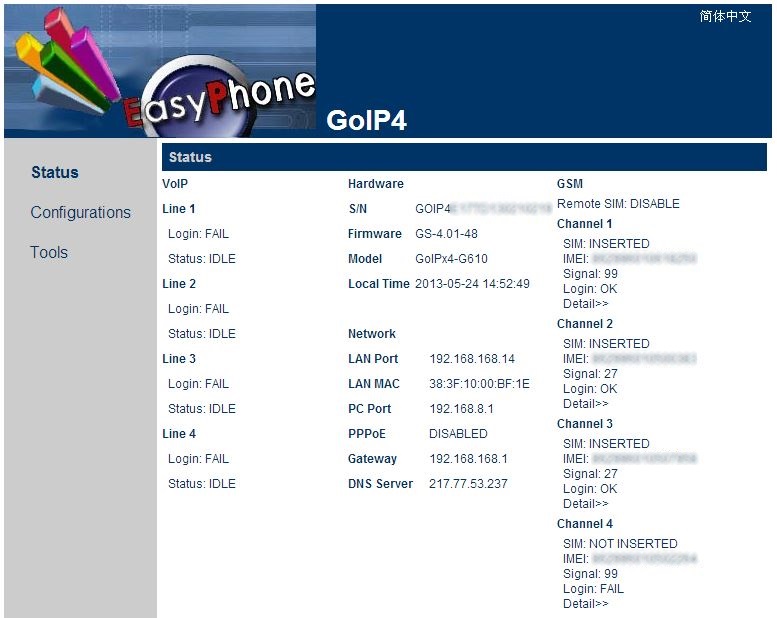
Добавлю, что инициализация SIM-карт с момента подачи питания занимает около двух минуты.
Открываем Configurations > Preferences, выбираем часовой пояс, время автоматической перезагрузки, отключаем IVR:
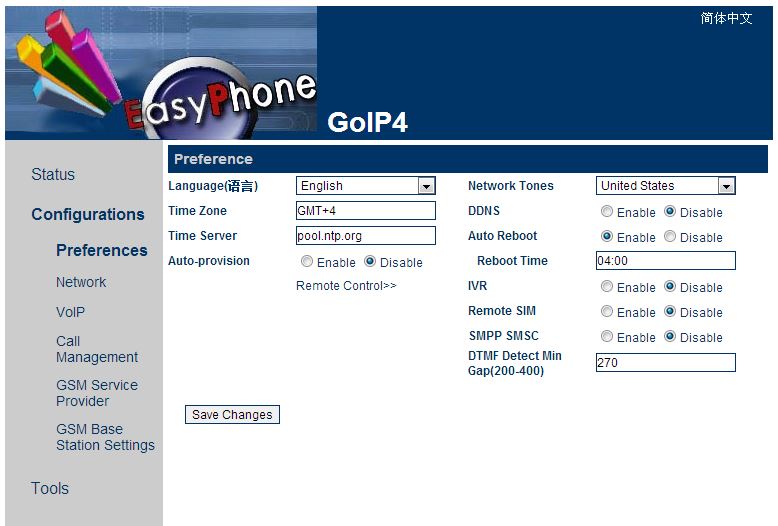
Открываем Configurations > VoIP, выбираем режим работы шлюза (я выбрал Single Server Mode, поскольку разделять исходящие звонки задачей не стояло, а тратить драгоценное время на раздельную настройку каждого канала считаю лишним), выбираем используемые кодеки, а так же данные для авторизации Asterisk (Phone Number, Authentication ID / Password), а так же IP-адрес нашей PBX:
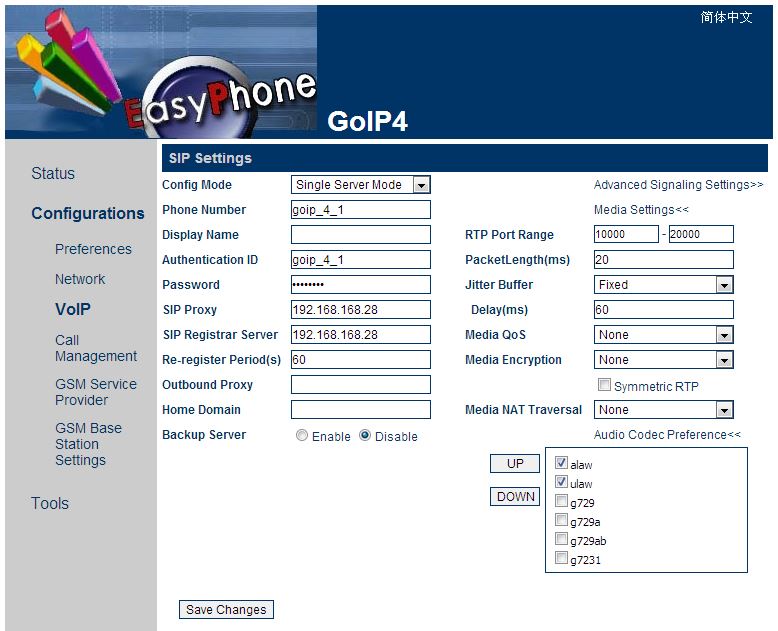
Открываем Configurations > Call Management, где меняем CID Forward Mode на Use SID as SIP Caller ID для того, что бы при входящем звонке видеть номер абонента, а не Phone Number шлюза, а так же в поле Forwarding to VoIP Number вписываем номер, на который будут переводиться входящие звонки, что необходимо сделать для каждой линии (в моем случае пришлось завести виртуальный Extension, который переводит все звонки на Time Conditions, о чем в конце статьи):
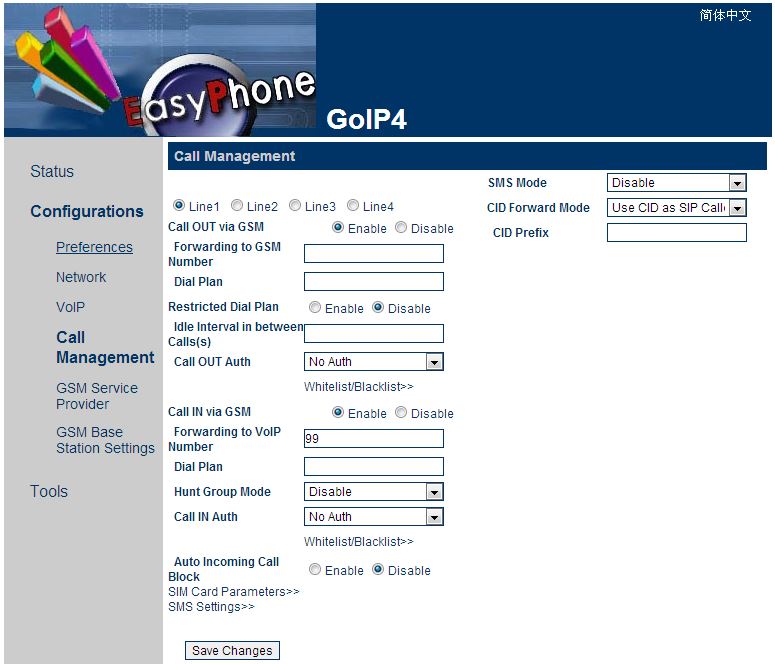
Не забываем сменить пароли в Tools > Change Password, отключить неиспользуемые каналы в Tools > GSM Channel Shut Down и сохранить настройки в Tools > Backup/Restore Configurations!
На этом настройка VoIP-GSM Шлюза Hybertone GoIP4 закончена, приступим к настройке Asterisk PBX с помощью FreePBX. Заходим в Connectivity > Trunks, выбираем Add SIP Trunk
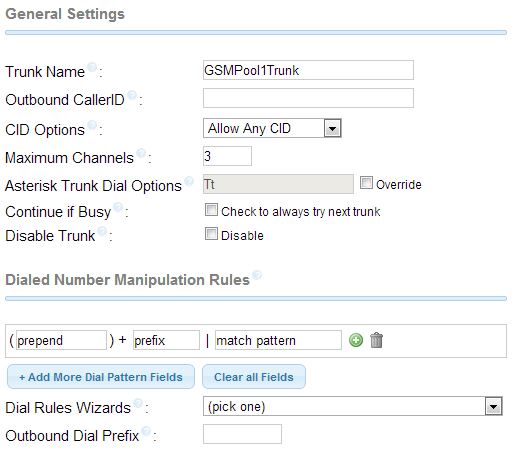
Далее указываем данные авторизации и прочие настройки:
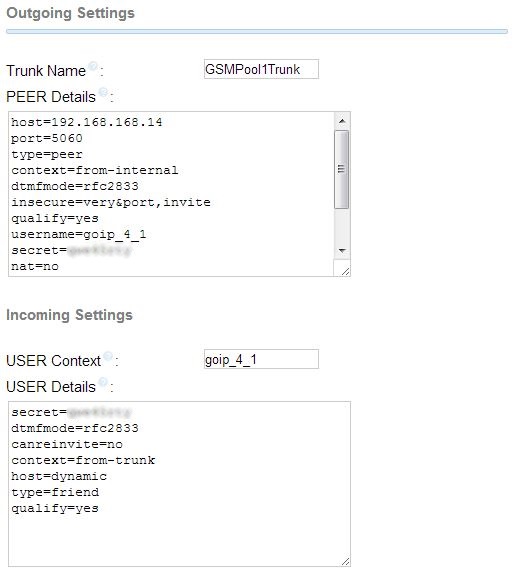
Вместо 192.168.168.14, goip_4_1 и password необходимо подставить свои значения:
port=5060
type=peer
context=from-internal
dtmfmode=rfc2833
insecure=very&port,invite
qualify=yes
username=goip_4_1
secret=password
nat=no
fromuser=goip_4_1
defaultuser=goip_4_1
conext=from-internal
dtmfmode=rfc2833
canreinvite=no
context=from-trunk
host=dynamic
type=friend
qualify=yes
Заходим в Connectivity > Outbound Routes, прописываем Route Name и настраиваем Dial Patterns that will use this Route, в которых в третьем по счету правиле необходимо указать столько «X», сколько соответствующее длине номера в Вашем городе, указываем в Trunk Sequence for Matched Routes недавно созданный транк:
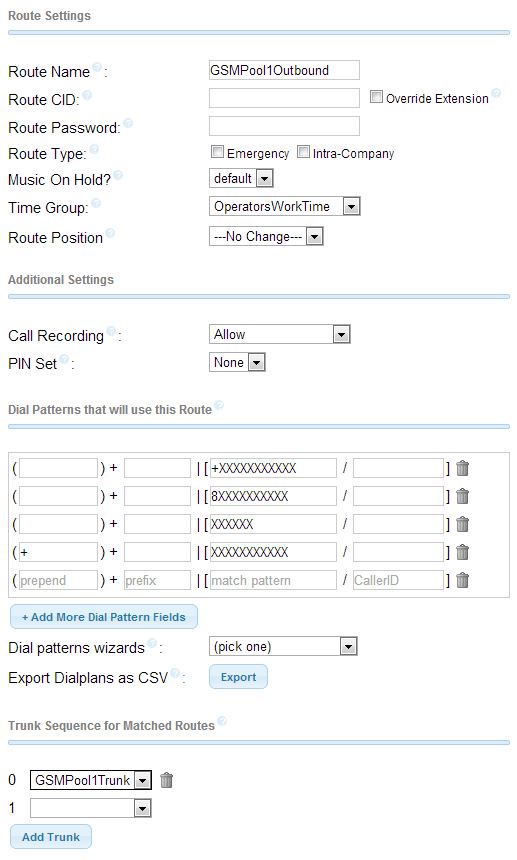
Ну и, конечно, Connectivity > Intbound Routes. Вписываем Description, выбираем Set Destination, который у меня, почему-то не заработал ранее, и из за которого пришлось использовать виртуальный Extension.
На этом подключение шлюза к АТС закончено. Инструкция не претендует на звание «лучшего решения», а всего лишь моя реализация поставленной задачи. Комментарии и замечания приветствуются.
В процессе настройки оборудования использовались следующие ресурсы: форум FreePBX, форум Asterisk и инструкцией для серии VoIP-GSM шлюзов серии GoIP.
Автор: constnw88




